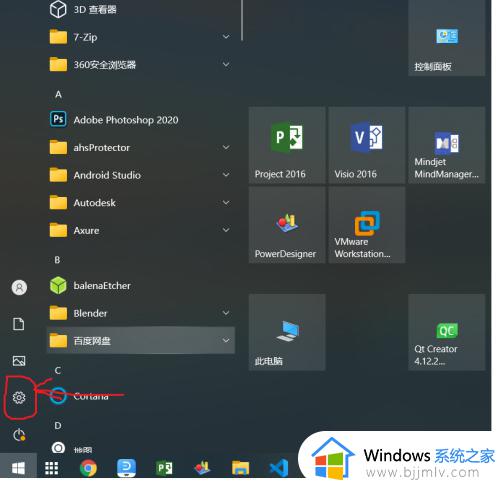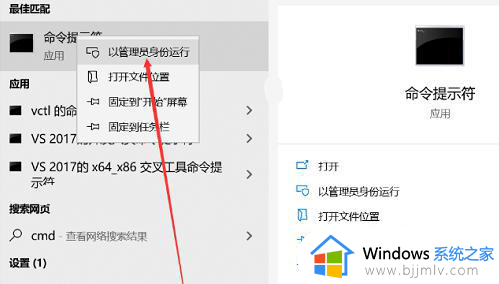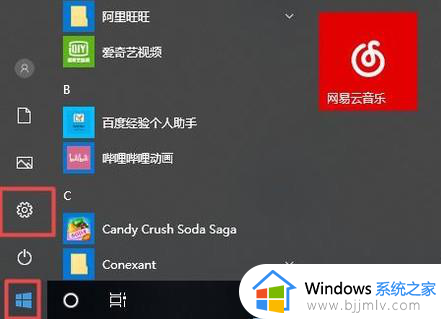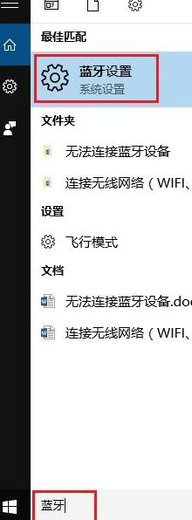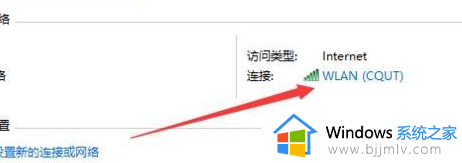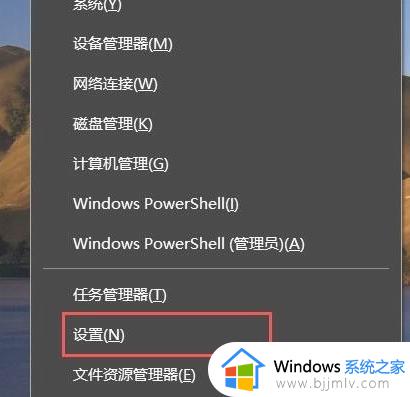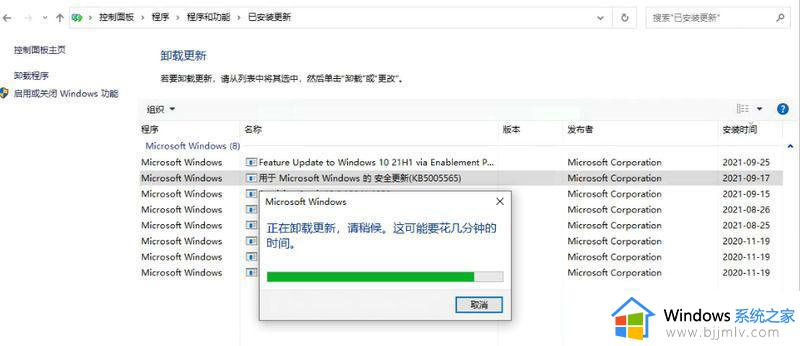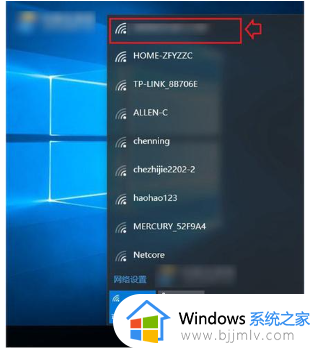win10蓝牙连接只显示已配对,不显示已连接如何处理
如今许多用户在使用win10电脑的时候,也常常需要外接一些设备,因此有些用户会通过无线蓝牙的方式来连接,可是近日有用户给win10系统连接蓝牙耳机时却只显示已配对,而没有已连接的显示,对此应该如何处理呢?下面小编就带来win10蓝牙连接只显示已配对,不显示已连接处理方法。
具体方法:
1、在win10系统桌面,依次点击“开始”,“Windows系统”“控制面板”菜单项。
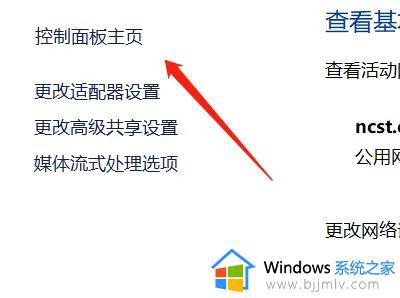
2、在打开的控制面板窗口中,点击右上角的“查看方式”下拉菜单。
3、然后在弹出的菜单中选择“大图标”菜单项,这时,会打开所有控制面板项窗口,点击窗口中的“疑难解答”图标。
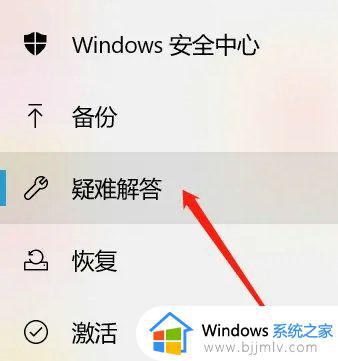
4、在打开疑难解答设置页面中,点击“硬件和声音”图标。

5、在打开的新窗口中,点击“蓝牙”一项的快捷链接,这时会打开“解决并帮助预防计算机问题”的窗口。
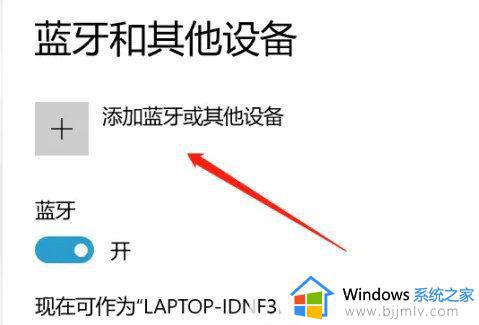
6、点击“下一步”按钮,win10系统会自动扫描并检测问题,完成后重新启动计算机,就可以正常使用蓝牙鼠标了。
上述就是小编教大家的win10蓝牙连接只显示已配对,不显示已连接处理方法了,碰到同样情况的朋友们赶紧参照小编的方法来处理吧,希望能够对大家有所帮助。